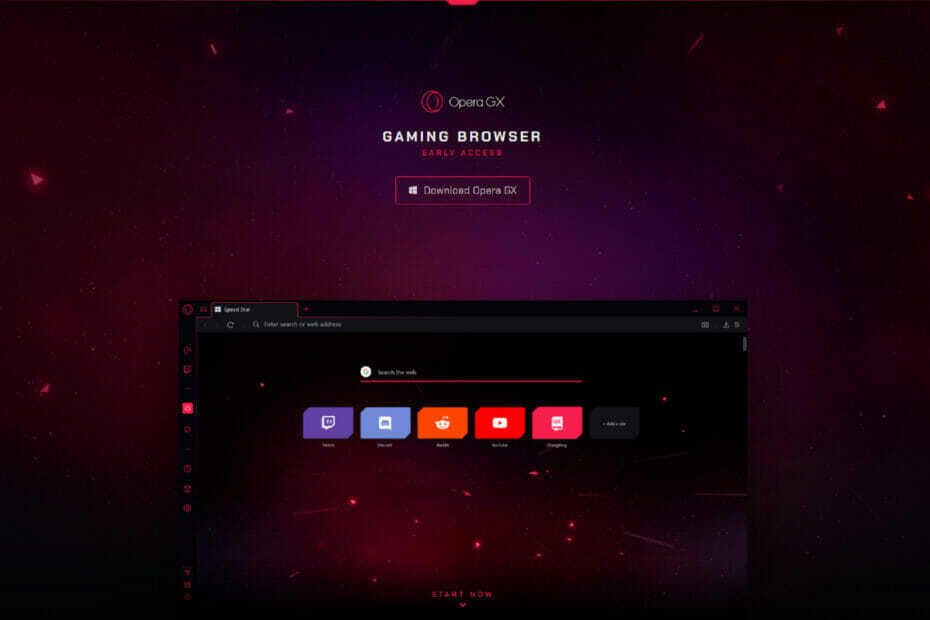Изучите эти простые решения, чтобы решить проблему
- Эта ошибка в Project: Playtime часто вызвана медленным подключением к Интернету или перебоями в работе сервера.
- Несколько настроек вашего компьютера или изменение DNS могут помочь вам решить эту проблему.
- Кроме того, вы можете добавить игру в белый список вашей программы безопасности, чтобы решить эту досадную проблему.

ИксУСТАНОВИТЕ, НАЖИМАЯ НА СКАЧАТЬ ФАЙЛ
Это программное обеспечение исправит распространенные компьютерные ошибки, защитит вас от потери файлов, вредоносного ПО, аппаратного сбоя и оптимизирует ваш компьютер для достижения максимальной производительности. Исправьте проблемы с ПК и удалите вирусы прямо сейчас, выполнив 3 простых шага:
- Скачать инструмент восстановления ПК Restoro который поставляется с запатентованными технологиями (патент доступен здесь).
- Нажмите Начать сканирование чтобы найти проблемы Windows, которые могут вызывать проблемы с ПК.
- Нажмите Починить все для устранения проблем, влияющих на безопасность и производительность вашего компьютера.
- Restoro был скачан пользователем 0 читателей в этом месяце.
Project: Playtime, бесплатная многопользовательская хоррор-игра, получила высокую оценку с момента ее запуска. Однако, как и другие игры, она тоже не свободна от багов и ошибок.
Многие пользователи сообщают о том, что им не удалось подключиться к серверу. Кроме того, ваш прогресс может неправильно загружаться или сохраняться в Project: Playtime при попытке запустить игру.
В этом руководстве обсуждаются причины проблемы и различные способы ее устранения. Давайте начнем!
Что вызывает ошибку Project: Playtime не удалось подключиться к серверу?
Могут быть разные причины, по которым вы получаете эту ошибку. Мы перечислили некоторые из самых популярных из них:
- Проблемы с сетью - Чтобы играть в игру без проблем, вам нужно стабильное подключение к интернету. Если у вас плохой интернет, вы можете получить эту ошибку при доступе к Project: Playtime.
- Отключения сервера – Если игровой сервер не работает из-за технического обслуживания или технических проблем, вы можете получить сообщение об ошибке.
- Брандмауэр блокирует соединение – Возможно, ваш брандмауэр или антивирус блокируют соединение с сервером. Рекомендуется добавить игру в белый список программного обеспечения.
- Кэш и куки – Если в вашем браузере старый кеш и файлы cookie, это также может помешать вам получить доступ к серверу. Попробуйте очистить кеш браузера.
- Проблема с устройством - Если игра работает нормально на другом компьютере, проблема может быть в вашем компьютере.
Как исправить Project: Playtime не удалось подключиться к серверу?
Совет эксперта:
СПОНСОР
Некоторые проблемы с ПК трудно решить, особенно когда речь идет о поврежденных репозиториях или отсутствующих файлах Windows. Если у вас возникли проблемы с исправлением ошибки, возможно, ваша система частично сломана.
Мы рекомендуем установить Restoro, инструмент, который просканирует вашу машину и определит, в чем проблема.
кликните сюда скачать и начать ремонт.
Выполните следующие подготовительные проверки, чтобы убедиться, что ошибка не является результатом фундаментальных проблем, которые могут потребовать лишь тонких настроек:
- Перезагрузите компьютер, маршрутизатор и модем.
- Проверять минимальные системные требования для игры.
- Проверьте, есть ли какие-либо обновления для приложения.
- Попробуйте зайти на сервер с другого устройства.
- Проверьте подключение к Интернету.
Если эти исправления не сработали для вас, давайте углубимся в методы устранения неполадок, чтобы решить проблему:
1. Проверить статус сервера

Чтобы статус сервера для Project: Playtime, вы должны проверить его страница в Твиттере. Все обновления, связанные с сервером и исправлениями ошибок, разработчики публикуют в Твиттере. Поэтому, если сервер не работает, они опубликуют там сообщение, чтобы уведомить игроков.
2. Отключить IPv6
- Нажимать Окна + р открыть Бегать окно.

- Тип ncpa.cpl и нажмите Enter, чтобы открыть Сетевые свойства.
- Перейдите к активному соединению, щелкните его правой кнопкой мыши и выберите Характеристики.

- Теперь из В этом соединении используются следующие элементы раздел, найдите и снимите флажок Интернет-протокол версии 6 (TCP/IPv6).

- Нажмите ХОРОШО подтвердить.
3. Используйте Google DNS
- Нажимать Окна + р открыть Бегать окно.
- Тип ncpa.cpl и нажмите Enter.
- Щелкните правой кнопкой мыши активное соединение и выберите Характеристики.

- Теперь из В этом соединении используется следующий элементs, найдите и дважды щелкните Интернет-протокол версии 4 (TCP/IPv4).

- Выберите Использовать следующие адреса DNS-серверов и введите 8.8.8.8 и 8.8.4.4 как Предпочтительный DNS-сервер и Альтернативный DNS-сервер, соответственно.

- Нажмите ХОРОШО а потом ХОРОШО.
- Сбой Total War в Риме? 5 быстрых способов исправить это
- Rust продолжает падать: причины и как это исправить
4. Сбросить DNS
- нажмите Окна ключ, тип CMDи нажмите Запустить от имени администратора.

- Введите следующую команду и нажмите Enter:
ipconfig/flushdns - Перезагрузите компьютер.
5. Проверить целостность файлов игры
- Запуск Пар и нажмите Библиотека.

- Прокрутите список игр, выберите и щелкните правой кнопкой мыши Проект: Время игр
- Выберите Характеристики вариант.
- Идти к Локальные файлыи нажмите на Проверка целостности игровых файлов кнопка.

- Процесс может занять некоторое время. После этого перезапустите игру, чтобы проверить, сохраняется ли проблема.
6. Разрешить приложение через брандмауэр
- Нажимать Окна + я получить Настройки.
- Идти к Конфиденциальность и безопасностьи нажмите Безопасность Windows.

- Теперь нажмите Брандмауэр и защита сети.

- Нажмите Разрешить приложение через брандмауэр связь.

- В следующем окне нажмите кнопку Изменить настройки кнопку, а затем нажмите Разрешить другое приложение.

- Нажмите Просматривать.

- Прокрутите список, выберите приложение и нажмите Открыть.
- Нажмите Добавлять.

- Теперь нажмите ХОРОШО чтобы завершить процесс.

Если ни один из предложенных способов устранения неполадок вам не помог, то вам необходимо обратиться Проект: Поддержка игрового времени для оказания помощи. Объясните всю ситуацию и все шаги по устранению неполадок, которые вы использовали. Они могут помочь вам с дополнительным устранением неполадок или сообщить вам о проблемах со своей стороны.
Итак, вот шаги, которые необходимо выполнить, чтобы исправить Project: Playtime не удалось подключиться к ошибке сервера. Попробуйте их и сообщите нам, какие из них сработали для вас в комментариях ниже.
Все еще есть проблемы? Исправьте их с помощью этого инструмента:
СПОНСОР
Если приведенные выше советы не помогли решить вашу проблему, на вашем ПК могут возникнуть более серьезные проблемы с Windows. Мы рекомендуем загрузка этого инструмента для ремонта ПК (оценка «Отлично» на TrustPilot.com), чтобы легко их решать. После установки просто нажмите кнопку Начать сканирование кнопку, а затем нажмите на Починить все.